安装anaconda
1、使用清华源下载anaconda比较快也可以去官网下载
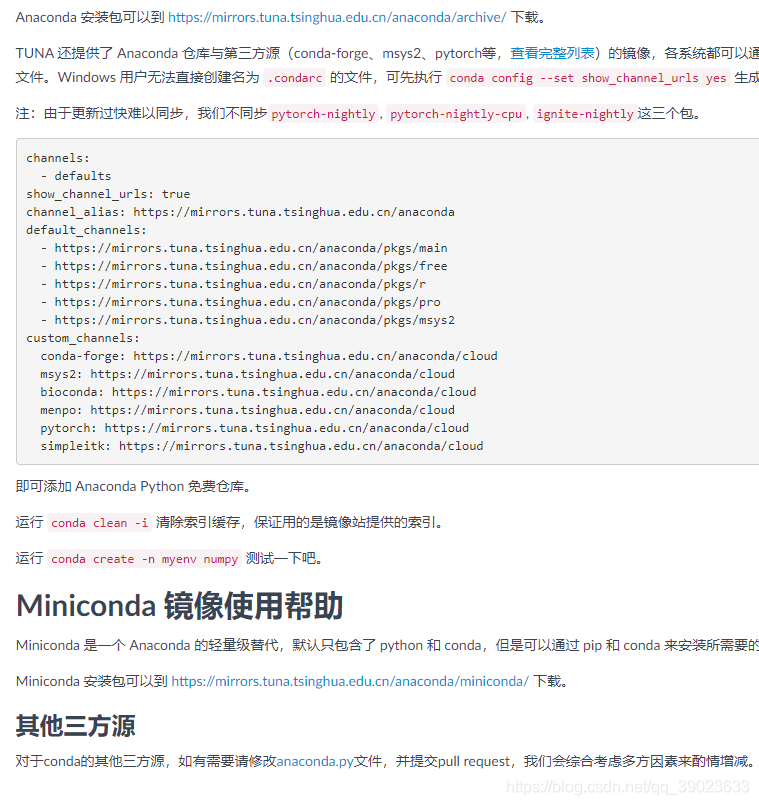
2、点击https://mirrors.tuna.tsinghua.edu.cn/anaconda/archive/转跳到下载页
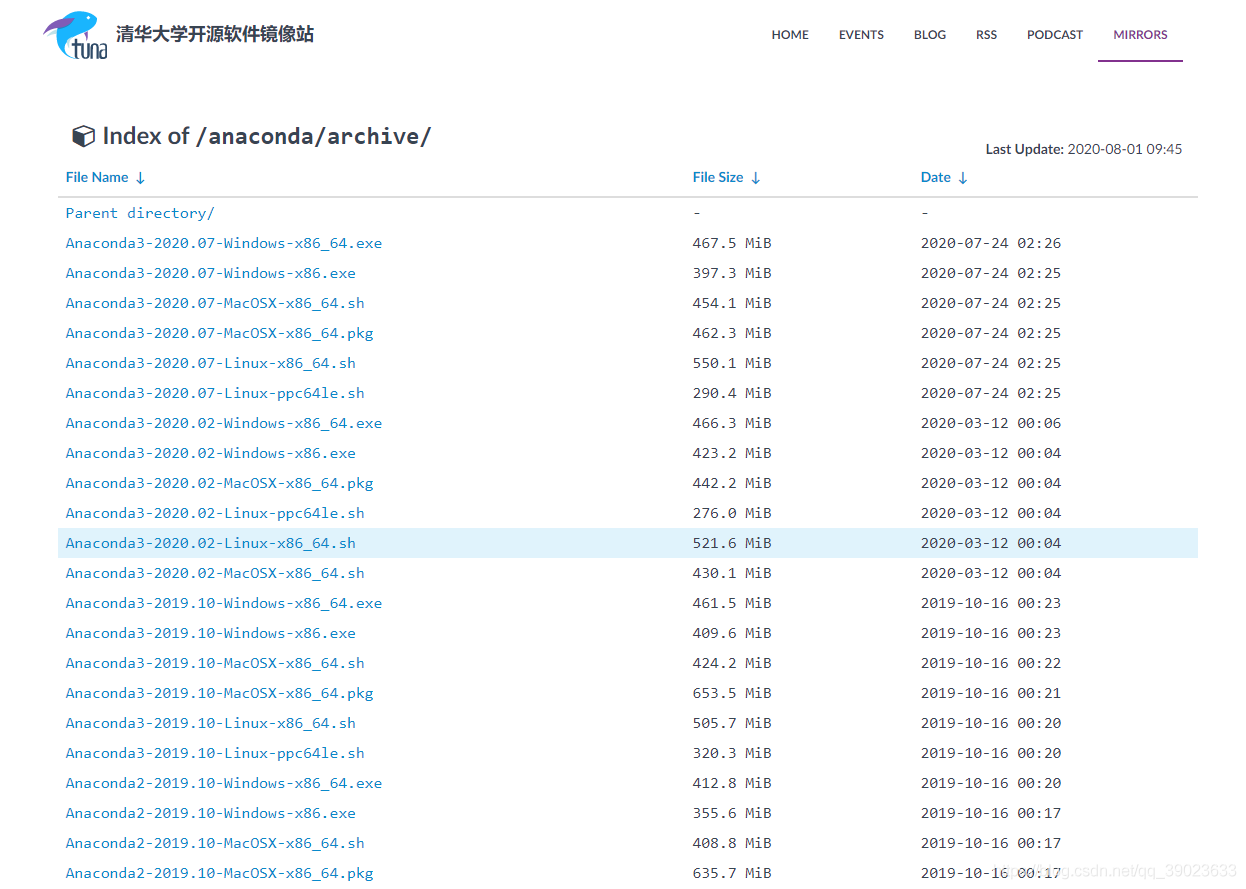
3、选择最新的windows版下载
4、安装直接下一步下一步。。。。。。
勾选上第一个选项(添加到系统环境变量)
cuda安装
- 在下面网站可以下载到相应的版本
CUDA Toolkit Archivedeveloper.nvidia.com
- 下载的时候可以选择IDM或者其它的下载工具来加速下载
- 安装的时候是图形化界面,选择默认路径就行,之后选择推荐的安装,因为推荐安装会安装对应的驱动版本,避免以后出错的机率
- 安装完成后可以在系统的命令行窗口使用 nvcc -V 命令查看一下安装的版本信息
cudnn安装
- 在下面网站下载与上一步安装的cuda版本对应的cudnn的版本(网站需注册登录)
NVIDIA cuDNNdeveloper.nvidia.com
- 将cuda\bin目录中的 cudnn64_7.dll 复制到 C:\Program Files\NVIDIA GPU Computing Toolkit\CUDA\v10.0\bin 中
- 将cuda\include目录中的 cudnn.h 复制到 C:\Program Files\NVIDIA GPU Computing Toolkit\CUDA\v10.0\include 中
- 将cuda\lib\x64 目录中的 cudnn.lib 复制到 C:\Program Files\NVIDIA GPU Computing Toolkit\CUDA\v10.0\lib\x64 中
添加环境变量
- 将 C:\Program Files\NVIDIA GPU Computing Toolkit\CUDA\v10.2 添加到系统 PATH
- 将 C:\Program Files\NVIDIA GPU Computing Toolkit\CUDA\v10.2\lib\x64 也一样
- 注意:选择自己的安装路径,我安装cuda的时候选择的是默认路径
安装pytorch
在https://pytorch.org/get-started/locally/ 上根据cuda版本等确定安装的命令
#创建pytorch环境
conda create -n pytorch python=3.7
#切换到pytorch环境
conda activate pytorch
#安装pytorch cpu版
conda install pytorch

#创建pytorch-gpu环境
conda create -n pytorch-gpu python=3.7
#激活环境
conda activate pytorch-gpu
#安装pytorch-gpu
conda install pytorch torchvision cudatoolkit=10.1 -c pytorch
测试安装成功与否

























 1886
1886











 被折叠的 条评论
为什么被折叠?
被折叠的 条评论
为什么被折叠?










